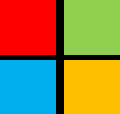电脑上非常实用的10款小工具
在Windows系统漫长的发展时间里面,给很多人留下过相同的记忆,在以前遇到过的问题,如今使用电脑的朋友其实也会遇见,那么同理,前辈们以前在处理电脑问题时的工具,其实现在依旧能用,而且Windows对于软件的兼容程度是出了名的变态,今天给大家来推荐一组比较有年代感的,在系统上用的强大工具。
每一代的Windows系统,有每一代的痛点,以前98,XP,Win7,还有现在的Win10和Win11,都有人想要保持自己的习惯,也都有疑惑的地方,比如一个最基础和询问人数较多的问题——如何查看电脑上进行的操作?打开过的文件?要自己去翻阅系统日志吗?删除过的文件操作记录会留下痕迹吗?
01
LastActivityView
其实有这样的一款老旧小工具-LastActivityView,软件有中文版本,可以一键查看历史文件的操作,点开软件就可以看到系统使用者操作了文件,打开了哪些文件和文件夹,连接过的WIFI,以及什么时候开机的等等。
能看到的时间可以精确到秒,再进一步展开可以精确到毫秒,这个记录并不是说安装这个软件才开始记录的,而是从你安装系统以来的记录,也就是说,你以前打开过的文件,即使你把它们删除了,在这里也是能看见你的操作记录的。
像是在测试软件电脑上,在06月27日打开过一个叫做离职证明的Docx文件(虽然早就被删除了),在这里都能查到,有点类似简单取证软件的味道了。
它支持查看的具体内容是下面这些,如果你想要删除电脑上的这些记录,作者说它其实也没有什么好的办法,因为这个工具是从系统上多个信息记录来源来获取这些数据的,在注册表和系统正常的操作记录缓存里,删除起来会比较麻烦。
LastActivityView下载地址:
https://www.nirsoft.net/utils/computer_activity_view.html
02
BlueScreenView
第二个工具也是用于大家经常见到,但又不愿意发生在自己身上的蓝屏场景,以前的系统和硬件的兼容性稍微差一点,比较容易蓝屏,大多用户面对蓝屏是一脸茫然的,这个来自10多年前的小工具——BlueScreenView,帮助你查看和检索蓝屏信息。
如果大家没有蓝屏,那么打开这个软件是没有任何信息的,如果想安全体验一下蓝屏,可以在任务管理器结束svchost.exe的第二个任务,在结束的时候会弹出确认提示,结束掉之后就会100%蓝屏,之后重启电脑打开软件就能看到信息。
出错的系统进程和崩溃日志都在这里,右键出错的信息可在搜索引擎尝试找到原因,这样在问题排查阶段能提供一些帮助,大致找出是什么故障在影响系统。
BlueScreenView下载地址:
https://www.nirsoft.net/utils/blue_screen_view.html
03
文件整理
第三个工具则是在整理文件时可以用上,显示每个文件夹的占用大小、子文件夹的数量、隐藏的文件夹数量等等,在找文件的时候可以很方便。
它也支持扫描映射的网络磁盘,挂载的网盘也能用,在设置里可以更改数据计算单位和树状列表显示,右键可以快速打开文件夹。
FoldersReport下载地址:
https://www.nirsoft.net/utils/folrep.html
04
WebBrowserPassView
接下是浏览器用到的工具——WebBrowserPassView ,以让你把电脑浏览器上保存的密码备份出去,如果开启了Edge的密码管理和同步功能,那么在这里可能会看到一份完整的列表,也会看着自己的历史设置过的密码,能想起来一些遗忘的密码。
还有个工具是类似上面密码安全扫描的工具,但不会显示密码内容,只展示密码的长度和密码是否安全,同时用颜色标注密码的安全程度,对于标记为红色的项目,可以考虑重新设置一下来增加安全程度,用管理员权限打开可以显示系统密码的强度。体验这两个工具后,大家应该就不会再在公用电脑上不小心点到“记住密码”一类的操作了吧。
WebBrowserPassView下载地址:
https://www.nirsoft.net/utils/web_browser_password.html
05
密钥搜索
除了密码工具,还有密钥工具也是经常用到的,有时候安装新软件激活的时候,总是激活失败,或者之前捣鼓了各种密钥造成了一些混乱,这个叫做Product Key Scanner的工具可以扫描出来Microsoft产品相关的密钥。
这些工具都不依赖于其他外部文件,直接打开就能用,上面这个小软件可以搜索存储在 BIOS 中的产品密钥,并使用 WMI 搜索产品,是那种看上去不太起眼,但是用起来有点意思的工具。
Product Key Scanner下载地址:
https://www.nirsoft.net/utils/product_key_scanner.html
06
电池使用信息查询
还有一个比较有用的工具-BatteryHistoryView,大家的笔记本电脑上使用久了,电池续航是一天不如一天,这个远古工具可以在Windows10和11上使用,它能从系统里收集关于电池的信息,将电池信息用比较直观的形式展示出来。
它能显示的消息包括:
时间戳、周期计数、设计容量、完全充电容量、充电水平、充电百分比、活动交流时间、CS 交流时间、活动直流时间、CS 直流时间、 CS 直流时间、 主动放电时间,CS放电时间,有功能量,CS能量。
它还可以用时间段的方式来记录充电情况,简单使用一下,便能对电池的健康程度有个直观了解。
BatteryHistoryView下载地址:
https://www.nirsoft.net/utils/battery_history_view.html
07
右键工具
对于电脑上的文件菜单,一直也是比较麻烦的地方,你经常能见到许多机器上软件一多,右键的时候就一直转圈圈,然后出来一大串功能列表,如果是不同的功能也就算了,问题是里面夹杂着很多相同的功能,但来自不同的软件。
处理这种情况,也有两个小工具——OpenWithView和ShellMenuView,前者可以禁用整个软件下的右键打开方式,后者可以在右键时精细控制不同文件后缀所展示的内容,以及所有右键会出现的功能场景,都可以在这里直接禁用。
两个工具都会显示调用软件打开时的命令行参数,所以自己稍微修改一下参数,也能制作出一些简单联动软件操作的批处理脚本啥的,像是如果调用命令行新生成了一个下载路径,然后将其快速添加到夸克网盘自动备份的路径里去。
OpenWithView下载地址:
https://www.nirsoft.net/utils/open_with_view.html
ShellMenuView下载地址:
https://www.nirsoft.net/utils/shell_menu_view.html
最后还有一个是专门用于批量修改文件属性的工具,它可以修改文件的创建和修改的时间属性,这个修改时间的用途似乎用得比较少,批量修改文件为只读的话可以用得上,有些软件可以通过把特定的配置文件修改为只读,来达成屏蔽广告的效果。
添加的时候可以使用通配符快速筛选文件。
ShellMenuView下载地址:
https://www.nirsoft.net/utils/bulk_file_changer.html
上面的工具全都来自一个叫Nirsoft的网站,里面有各种非常有年代感的Windows软件,而且大多是不需要安装的,下载解压后再把单独下载的语言文件丢进去就可以使用,这些软件也是免费的,可以用于个人或者商业用途,上面还有不少小工具,感兴趣的朋友可以自行探索一番。
〓 随机文章推荐
- 还没有评论呢,快抢沙发~
发表你的评论吧返回顶部
!评论内容需包含中文